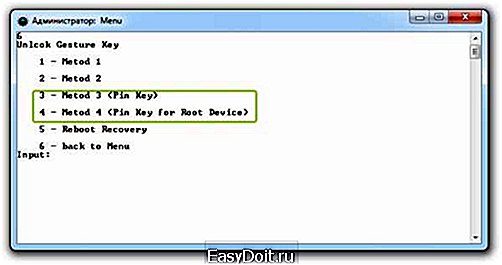Как отключить pin код на Андроид?
Как отключить PIN код в мобильном телефоне?
Если вас не слишком заботят настройки безопасности, например, постоянный ввод пин кода при включении телефона, то наверняка, вы хоть раз задумывались о том, чтобы и вовсе отключить его. В этом нет никаких проблем, и все, что необходимо знать – это модель и тип вашего телефона. Так, существуют разные способы отключения для телефонов, которые работают под управлением операционной системы Android или iOS. В этой статье мы расскажем, каким образом это сделать.
Как правило, у пользователей мобильной сети, на сим-карте остается стандартный код (1111 или 0000 и так далее). Поэтому, многие и вовсе решаются от него избавиться. Но, самое важное, что следует знать это то, что функция защиты сим-карты является функцией самой карты. Иными словами, если выключить пин код один раз, то вставляя карточку в другой телефон, функция уже будет автоматически отключена. Точно таким же образом, функция и включается – если ее включить в одном телефоне, то пин код будет запрашивать и в любом другом смартфоне или обычном мобильном телефоне.
Если у вас до сих пор возникают сомнения, стоит ли вообще это делать, то здесь нет однозначного ответа. Каждый решает для себя, что ему делать. Думайте так – если у вас нет предрасположенности к потерям личных вещей и мобильных телефонов, то можете смело отключать пин код. Если же вы часто что-то теряете из вещей (а такое у людей действительно бывает), лучше и вовсе установить пин код понадежнее. Что ж, давайте, наконец, узнаем, как отключить пин код в iPhone и Androd.
Отключаем пин код в iPhone
В первую очередь, необходимо посетить раздел «Настроек» телефона, так как без них, в никакое опциональное меню вы не попадете. Итак, переходим в эту вкладку, со следующим ярлыком.
В появившемся окне нужно перейти во вкладку «Телефон», и перейти к следующему шагу.
В следующем окне, в самом низу появившегося списка найдите строку, с названием «SIM-PIN», после чего, переходим в активное меню управления пин кодами. Именно здесь и можно отключить PIN, щелкнув соответствующую функцию. Кроме того, в этом же меню мы можем изменить пин, заменив его, например, более надежным.
Итак, отключить пин код можно простым нажатием, и переводом переключателя из положения «I» в положение «0». Однако чтобы сделать это, необходимо будет ввести пин код. Это делается для такой ситуации – например, телефон в руках злоумышленника, и он решил отключить пин код, чтобы потом полноценно использовать карточку. Но, из-за того что он не знает PIN, при следующем включении телефона, он уже не сможет воспользоваться картой. Если же вы забыли пин код, отыщите упаковку со стартовым пакетом, и введите PUK код, после чего, отключение пин кода будет выполнено.

Если же вы изъявили желание изменить пин код, щелкаем по вкладке «Изменить», затем вводим старый пин код, дважды вводим новый код безопасности и сохраняемся. Изменять код можно бесконечное количество раз, а при неправильном вводе (трижды) PIN, телефон будет требовать PUK код. При неправильном вводе (10 раз) этого кода, карта окончательно блокируется, так что не стоит играть с неправильными вводами кодов.
Отключаем пин код на Android
Отключить PIN в мобильных телефонах, работающих на Android, так же просто. Конечно, в зависимости от того, какая версия операционной системы, путь к этой функции будет разным. Поэтому мы расскажем, как в общих чертах добраться до этой функции.
1. Итак, в первую очередь заходим в меню, и переходим во вкладку настроек;
2. В этой вкладке, вы найдете строку под названием «Местоположение и безопасность». В отличие от того, на сколько сим карт – одну или две, эта функция может быть в разных строках;
3. В новом окне находим вкладку «Блокировка SIM-карты», а в ней еще одну функцию «Настройка блокировки»;
4. Таким образом, в новом окне вы также можете установить или убрать пин код, или же просто изменить его. В целом, функции аналогичны действиям на iOS.
Таким образом, теперь вы знаете, как отключить пин код в вашем телефоне, изменить его или установить новый. Сделать это так же просто и на версиях телефонов с двумя сим-картами. Поэтому, вам предстоит лишь решить, как правильно поступить – отключать пин код или не делать этого, а как это решить, мы рассказали об этом выше.
xn--1-9tb.su
Удалить Pin-код и Фейсокнтроль на Android
В одной из статей сайта Android +1 более чем подробно описывали как удалить графический ключ Android, а что делать если забыли pin код или не срабатывает фейсокнтроль. Данная статья как раз про то как удалить Pin-код и Фейсокнтроль на Android.
Довольно частая проблема на смартфонах и планшетах Android это забытье пароли, pin коды, графический ключ или не срабатывающий фейсконроль, у тех кого возникла данная проблема посвящается данная статья.
Прежде чем начать!
Огромная просьба те кто будет читает данную статью список что вам необходимо сделать:
- Не паниковать! Больше паники меньше результата;
- Читать внимательно, не через строчку;
- Перечитывать и еще раз перечитывать, а только потом писать в комментариях;
- Не пожалейте время и потратьте на изучение статьи 30 минут вашего времени;
- Если в статье указана ссылка, то на нее необходимо перейти и прочитать ее, даже если вы очень грамотные и все это знаете;
- Делайте так как указано в статье, а не так как вы привыкли.
После прочтения 99,99% есть шанс, что вы разблокируете устройство Android! Готовы? Тогда поехали!
Теория о Pin-кодах на Android
Что происходит когда вы создаете блокировку экрана на Android в виде фейсконтроля, графического ключа, pin-кода, пароля? В момент создание блокировки в ОС Android в разделе /data/system/ создаются файлы-ключи и если их удалить, то вы снова получите разблокированный смартфон или планшет!
Способ 1 Удалить Pin-код и Фейсокнтроль на Android (ADB RUN)
Чтобы сработал данный способ вы должны вспомнить была ли у вас включена отладка по USB, если да, то отлично, если нет, то этот способ не для вас!
Для того чтобы удалить pin-код вам потребуется скачать и установить последнюю версию фирменной программы сайта Android +1 — Adb Run.
- Подключите ваш Android планшет или смартфон к ПК
- Запустите программу Adb Run
- Перейдите в меню Unlcok Gesture Key/ Pin Key

- Выбрать метод разблокировки Metod 3 или Metod 4 (если есть root)
- Перезапустите ОС Android на устройстве (перезагрузить)
Android разблокирован!
Способ 2 Удалить Pin-код и Фейсокнтроль на Android
(через recovery)
Для чтобы сбросить pin или фейсокнтроль блокировку вам предстоит выполнить вот что:
1. Для смартфонов Sony, HTC, Nexus прежде всего придется разблокировать Bootloader, если вы этого ранее не делали (во многих случаях (50/50) после этого произойдет сброс настроек и устройство будет разблокировано). Разблокировка делается один раз на устройстве.
2. После этого вам необходимо будет установить кастомное Recovery, естественно перед этим вам нужно будет поискать свое recovery в сети Internet.
3. Сбросьте файл pin_face_unlock.zip на карту памяти вашего Android (предварительно конечно ее выняв из него) и вставьте обратно MircoSD в устройство
4. После этого зайдите в меню Recovery и установите архив-обновление pin_face_unlock.zip
5. Перезагрузите Android в обычный режим и вы увидете что он уже разблокирован!
Способ 3 Удалить Pin-код и Фейсокнтроль на Android (Aroma File Manager)
Необходимо установить кастомное Recovery, скачать последнюю версию (zip архив) Aroma File Manager и этот архив забросить на карту памяти. После этого зайдите в меню Recovery и установите архив aromafm_xxxxxx.zip.
У вас откроется подобный файловый менеджер: Перейдите по пути /data/system и удалите следующие файлы:
Перейдите по пути /data/system и удалите следующие файлы:
- gesture.key
- cm_gesture.key
- password.key
- personalbackuppin.key
- personalpattern.key
- locksettings.db
- locksettings.db-shm
- locksettings.db-wal
После чего перезагрузите Android и увидите что код блокировки отсутствует.
Способ 4 Удаление файла gesture.key через TWRP
- Если у вас установлено TWRP recovery (или установить), после чего перведите Android в режим Recovery;
- Далее перейдите в меню «Advanced» -> «File Manger»;
- Перейдите по пути: /data/system
- Удалите файлы:
- gesture.key
- locksettings.db
- locksettings.db-wal
- locksettings.db-shm
Перезагрузить Android и блокировки нет!
Способ 5 Удалить Pin-код и Фейсокнтроль на Android (wipe)
Если предыдущие способы не сработали, то стоит попробовать выполнить сброс устройства и тогда удаляться все ваши приложения и настройки (фото, видео, музыка сохранится). Как выполнить WIPE подробно можно прочитать в статье — сброс насторек или wipe на Android.
Удачных разблокировок Android!
Вот и все! Больше статей и инструкций читайте в разделе Статьи и Хаки Android. Оставайтесь вместе с сайтом Android +1, дальше будет еще интересней!
androidp1.ru
Как убрать пин код? Как снять пин код с Андроида?
Забыли пароль от своего телефона? Не расстраивайтесь! Его можно разблокировать.
Блокировка экрана является одним из защитников вашего телефона. Она помогает избавиться от слишком любопытных личностей и защищает данные при краже или утере телефона.
Все же, в некоторых случаях, это может доставить некоторые проблемы, так как пин-код человек может забыть.
Так что же делать, если такая ситуация произошла? Как разблокировать Андроид?
Программа Android Device Manager
Это наиболее простой метод обхода блокировки, потому что он поддерживается Google и для него не требуется никаких специальных требований. Этот способ работает практически у всех пользователей, и сделать это легко.
Вам требуется — заранее настроенная программа, а Гугл в основном делает это сам практически на всех современных телефона при включении интернета.
- Заходим в свой аккаунт Гугл и переходим в удалённую панель управления системой. Сервис постарается найти ваш телефон на карте, которая загрузится, при включенном GPS и интернет
- Теперь нажмите на кнопку «Блокировка». Вы увидите экран, где можно произвести замену старого пароля экрана на новый
- Заполните все строчки и снова нажмите «Блокировать». После этого ваш телефон заблокируется автоматически
- Теперь вы можете снять с него блокировку путём ввода нового пароля. Сменить его вы сможете позднее в настройках телефона
Как мы уже сказали, это самое легкое решение, но для него требуется подключенный интернет, что не всегда удобно. К примеру, если он был отключен, то до снятия блокировки включить его не удастся.
Не стоит расстраиваться, так как есть несколько способов устранения проблемы.
Если у вам подключена отладка USB…
В данной ситуации можно взломать пароль или обойти его. В этом вам поможет Android Debug Bridge.
Данным инструметом пользуются разработчики, и он даёт возможность работать с устройством путём отправки на него определённых команд, чтобы получать данные онлайн. Все же, его можно использовать и для своих команд,.
- Установите и настройте программу. настройка отличается в зависимости от телефона и его производителя, так что по этому поводу вам, скорее всего, придётся самостоятельно искать ответы. Хотя существует и более лёгкий способ. Тут все зависит от системы на компьютере. Лучше конечно, если у вас установлен Windows, так как он универсальный и простой в настройке
- Откройте сессию в Android Debug Bridge: подключите ваш телефон к компьютеру, откройте командную строку и напишите adb devices. Вам высветится код возврата, идентифицирующий устройство, что говорит о правильной работе программы, то есть, что она может видеть ваш телефон
Если вы получите уведомление об ошибке, то, возможно, у вас не включена отладка или программа настроена неправильно
Далее впишите следующее:
adb shell
cd data/system
su
rm *.key
- Так вы отправителя на телефон команду на удаление всех .KEY файлов из системы. В них хранится информация об установленной блокировке
- Перезагрузите телефон и блокировка пропадет. Если же система все равно просит пароль, то напишите любую комбинацию, и она должна сработать
Если данный способ не помог, то попробуйте другие команды:
adb shell
cd /data/data/com.android.providers.settings/databases
sqlite3 settings.db
update system set value=0 where name=’lock_pattern_autolock’;
update system set value=0 where name=’lockscreen.lockedoutpermanently’;
.quit
Снова выполните перезагрузки, введите любой набор цифр, чтобы блокировка исчезла. Если и тут ничего не вышло, то попробуйте:
adb shell rm /data/system/gesture.key
- Перезагрузитесь и проверьте, пропала ли блокировка. Если ничего не помогает, то попробуйте поискать еще методы решения таких проблем или доверьте дело специалисту. Ну, или избавьтесь от устройства
Если у вас имеются права Root или Custom Recovery

Если ваш Андроид имеет корневой доступ и Custom Recovery, то прошейтесь, чтобы файлы .key удалились при помощи скрипта. Чтобы это сделать нужно:
- Скачать файл pattern_password_disable.zip
- Перенесите его на ваш телефон. При наличии флешки, копируйте туда. В противном случае через Android Debug Bridge переносите его с командой «Push».
- Загрузить телефон в режиме восстановления. Не у каждого устройства такой способ сработает, так что уточните такую возможность именно для своего устройства
- Выполните прошивку
- Перезагрузите телефон
Если при использовании данных способов вам ничего не помогло, то вынуждены вас расстроить, что ничего больше не получится. Так как целью блокирования экрана является защита данных, то не стоит и надеяться, что снять блокировку будет просто.
Видео: Как разблокировать Андроид?
mobilkoy.ru
Как отключить пин код
Приобретая современный Android или Iphone, следует учитывать, что при перезагрузке или очередном включении, необходимо будет вводить индивидуальный pin-код. Эта несложная процедура, порой, просто надоедает и выводит из себя. В этом случае, знание ответа на вопрос: «Как отключить пин код?» — поможет пользователю решить проблему входа на своем телефоне или подсказать правильный алгоритм отключения своему знакомому.
Особенности функции проверки
Запрос проверки pin – специальная функция, заложенная в опции сим карты. Это означает то, что при отключении запроса на телефоне, при ее перестановке на другой гаджет, он запрашиваться не будет. При этом, ограничений на количество отключений/включений не существует.
Многие пользователи задаются вопросом о необходимости и полезности отключения запроса pin-кода. Решение следует принимать индивидуально. На практике, утеря кода — очень частое явление, после которого следует проводить обязательную блокировку «симки» с помощью личного кабинета.
Отключение на Iphone
Задача несложная и производится в несколько этапов. Главное, соблюдать последовательность:
- произвести вход в настройки;
- нажать на строку «телефон»;

- в предоставленном меню со списком различных опций, последней будет SIM-PIN, входим в нее;
- в управлении кодом, его можно отключить, и, при желании, изменить на более легкий и запоминающийся;
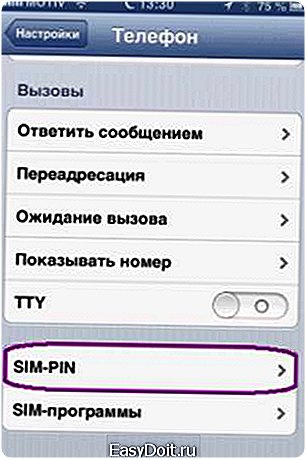
- при отключении, необходимо установить указатель в положение «0» и прописать pin-код, если вы его забыли, кодовое значение PUK, при включении опции, pin так же понадобиться;

- замена производится в меню «изменить», вводится существующий код и дважды новый, ограничений по замене не предусмотрено, после третьего, неправильного ввода, карта будет заблокирована и выдаст запрос PUK кода, на который предоставляется 10 попыток, после чего симка будет заблокирована окончательно и больше не понадобится.

Процедура легко запоминается, для первого раза, лучше всего иметь все необходимые коды под рукой. Поможет избежать лишнего волнения и придаст уверенности.
Отключение на Android
На Android схема отключения несколько отличается, но также выполняется поэтапно, в следующей последовательности:
- войти в меню, предназначенное для запуска программ;
- открыть «настройки»;
- строка «местоположение и безопасность»;
- раздел «блокировка сим карты», «настройка блокировки»;
- в появившемся меню производится отключение/включение или замена пин кода, аналогично действиям с Iphone.
При заключении договора с оператором связи, дублируйте и сохраняйте копии с предоставленными им кодами, которые всегда могут пригодиться в непредвиденных ситуациях. Их знание поможет избежать проведения операций по блокировке или восстановлению и походов за новой сим картой, в ближайший офис компании.
mobimanual.ru